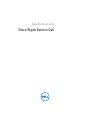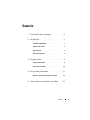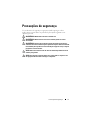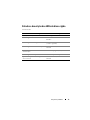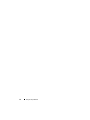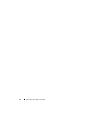Guia do Usuário do
Disco Rígido Externo Dell

Notas, Avisos, e Advertências
NOTA:
uma NOTA fornece informações importantes para ajudar você a aproveitar
melhor os recursos do computador.
AVISO:
um AVISO indica um potencial de danos de hardware ou de perda de
dados e descreve como evitar o problema.
ADVERTÊNCIA:
uma ADVERTÊNCIA indica um potencial de danos à propriedade,
risco de lesões corporais ou mesmo risco de vida.
____________________
© 2012 Dell Inc. Todos os direitos reservados.
Marcas comerciais usadas neste texto: Dell™, o logotipo Dell, Dell Boomi™, Dell Precision™ ,
OptiPlex™, Latitude™, PowerEdge™, PowerVault™, PowerConnect™, OpenManage™,
EqualLogic™, Compellent™, KACE™, FlexAddress™, Force10™ e Vostro™ são marcas comerciais
da Dell Inc. Intel
®
, Pentium
®
, Xeon
®
, Core
®
e Celeron
®
são marcas registradas da Intel Corporation
nos Estados Unidos e em outros países. AMD
®
é marca registrada e AMD Opteron™, AMD Phenom™
e AMD Sempron™ são marcas comerciais da Advanced Micro Devices, Inc. Microsoft
®
, Windows
®
,
Windows Server
®
, Internet Explorer
®
, MS-DOS
®
, Windows Vista
®
e Active Directory
®
são marcas
comerciais ou marcas registradas da Microsoft Corporation nos Estados Unidos e/ou em outros países.
Red Hat
®
e Red Hat
®
Enterprise Linux
®
são marcas registradas da Red Hat, Inc. nos Estados Unidos
e/ou em outros países. Novell
®
e SUSE
®
são marcas registradas da Novell Inc. nos Estados Unidos
e em outros países. Oracle
®
é marca registrada da Oracle Corporation e/ou de suas afiliadas. Citrix
®
,
Xen
®
, XenServer
®
e XenMotion
®
são marcas registradas ou marcas comerciais da Citrix Systems, Inc.
nos Estados Unidos e/ou em outros países. VMware
®
, Virtual SMP
®
, vMotion
®
, vCenter
®
e vSphere
®
são marcas registradas ou marcas comerciais da VMware, Inc. nos Estados Unidos ou em outros países.
IBM
®
é marca registrada da International Business Machines Corporation.
Setembro de 2012 Rev. A01

Sumário
3
Sumário
1 Precauções de segurança
. . . . . . . . . . . .
5
2 Introdução
. . . . . . . . . . . . . . . . . . . . . . . . .
7
Conteúdo da embalagem
. . . . . . . . . . . . . . . . .
7
Requisitos do sistema
. . . . . . . . . . . . . . . . . . .
7
Especificações
. . . . . . . . . . . . . . . . . . . . . . .
7
Características físicas
. . . . . . . . . . . . . . . . . . .
8
3 Configuração
. . . . . . . . . . . . . . . . . . . . . . .
9
Instalação da unidade
. . . . . . . . . . . . . . . . . . .
9
Desconectar a unidade
. . . . . . . . . . . . . . . . .
10
4 Solução de problemas
. . . . . . . . . . . . . . .
11
Estados e descrição dos LEDs do disco rígido
. . . . .
13
5 Como entrar em contato com a Dell
. . . .
15

4
Sumário

Precauções de segurança
5
Precauções de segurança
Use as diretrizes de segurança a seguir para ajudar a proteger o disco
rígido externo contra danos em potencial e para ajudar a garantir a sua
segurança pessoal.
ADVERTÊNCIA:
Não balance nem deixe a unidade cair.
ADVERTÊNCIA:
Não desconecte nem mova a unidade quando ela estiver
em
atividade.
ADVERTÊNCIA:
Vários reparos podem ser feitos unicamente por um técnico
certificado. Você deve solucionar apenas problemas simples conforme autorizado
na documentação do produto ou como instruído pela equipe de serviço e suporte
por telefone ou on-line da Dell.
AVISO:
Danos decorrentes de mão-de-obra não autorizada pela Dell não serão
cobertos pela garantia.
AVISO:
Para prevenir a perda de dados, salve e feche todos os arquivos e saia
dos programas abertos antes de desligar o computador.

6
Precauções de segurança

Introdução
7
Introdução
O disco rígido externo portátil da Dell é uma solução acessível de
armazenamento que fornece uma solução completa para atender a todas as suas
necessidades de backup, migração de dados e compartilhamento de arquivos.
Este manual do usuário fornece instruções passo a passo de instalação e outras
informações importantes sobre o produto.
Conteúdo da embalagem
• Disco rígido externo portátil da Dell — 500 GB /1 TB
• Adaptador de interface USB 3.0 da Dell
• Cabo USB 3.0 de 18 polegadas
• Guia de Início Rápido
• Cartão de garantia da China
• Folha de especificações técnicas de segurança, normalização e
meio
ambiente
• Folha de termos e condições
Requisitos do sistema
• Windows 8
• Windows 7
• Windows Vista
• Windows XP
Especificações
Especificações do disco rígido
Item Especificação
Tipo de unidade Disco rígido USB externo de 12,5 polegadas
Opção de conector USB 3.0
Capacidade 500 GB /1 TB
Software incluso nenhum

8
Introdução
Características físicas
1 LED de atividade do disco rígido 2 conector do cabo do disco rígido

Configuração
9
Configuração
Instalação da unidade
1
Conecte o adaptador da interface Dell USB 3.0 ao disco rígido externo.
2
Conecte o disco rígido externo a qualquer porta USB 3.0 disponível do
computador. O dispositivo é compatível também com as portas USB 2.0
do
computador.

10
Configuração
3
Depois que a unidade estiver conectada, ela aparecerá como uma letra de
unidade em (Meu) Computador (por exemplo, unidade E:, F: ou outra
letra) dentro de aproximadamente 30 segundos depois de conectar e ligar
a unidade.
NOTA:
O adaptador de interface tem dois LEDs brancos que acendem quando você
conecta a unidade ao computador.
4
Clique em
Open Folder
to View Files Using Windows Explorer
(Abrir
pasta para ver arquivos usando o Windows Explorer) para abrir a letra
da unidade ou clique na letra da unidade em
Computador
.
Agora você pode começar a copiar arquivos para o disco rígido externo, usando
manualmente as opções de copiar e colar ou arrastando e soltando os arquivos
no disco rígido externo.
Desconectar a unidade
ADVERTÊNCIA:
Você precisa fechar todas as janelas abertas da unidade de
disco rígido externa para desconectá-la. Para prevenir a perda de dados, feche
todos os aplicativos que estiverem abertos antes de desconectar a unidade de
disco rígido externa.
1
Clique no ícone
Remover Hardware com Segurança
na bandeja do
sistema, próximo ao relógio.
NOTA:
O ícone Remover Hardware com Segurança parece um conector USB com
uma marca de seleção verde.
2
Um menu pop-up aparece e mostra uma lista dos dispositivos que podem
ser removidos do computador.
3
Clique no disco rígido externo no menu pop-up.
4
Quando você vir uma mensagem pop-up dizendo que é seguro remover o
hardware, você poderá desconectar o dispositivo.

Solução de problemas
11
Solução de problemas
Esta seção foi projetada para orientar você no procedimento de solução de
problemas para que possa identificar as soluções de problemas comuns em
unidades externas conectados por USB.
Problemas e soluções
Etapas Sintoma Solução
1 A unidade não é
reconhecida pelo sistema
a
Verifique a conexão USB. Desconecte
e reconecte a unidade em uma outra
porta USB.
b
Verifique a conexão entre o adaptador
USB 3.0 e a unidade. O
LED do disco
rígido deve acender se o disco rígido
estiver recebendo energia adequada.
c
Verifique o cabo de dados USB 3.0 ou
tente usar um cabo alternativo.
2 Baixa taxa de
transferência de dados
Verifique se a unidade está conectada a uma porta
USB 3.0. Consulte o guia do usuário do fabricante
do seu computador para ver onde as portas USB 3.0
do seu computador estão localizadas.
3 A Execução Automática
não está sendo mostrada
a
Verifique as configurações da
Execução Automática do Windows.
b
Para abrir a
Reprodução Automática
clique no botão
Iniciar
e depois em
Painel de Controle
. Na caixa de
pesquisa, digite autoplay (reprodução
automática) e clique em
Reprodução
Automática
nas opções.
c
Para ativar a opção Reprodução
Automática, marque a caixa
Usar
Reprodução Automática em todas as
mídias e dispositivos
.

12
Solução de problemas
NOTA:
Verifique se o computador está atualizado com as versões mais recentes
dos drivers e do BIOS antes de tentar as etapas 4 e 5. As versões mais recentes
dos drivers e do BIOS podem ser encontradas para download no site do fabricante.
Para computadores Dell, visite www.support.dell.com.
NOTA:
Se as soluções mostradas nas etapas 4 e 5 acima não resolverem o
problema, tente conectar o disco rígido externo a uma porta 2.0/eSATA do
computador. Consulte o guia do usuário do fabricante do computador para
saber onde as portas USB 2.0/eSATA do computador estão localizadas.
NOTA:
As teclas usadas para chamar o BIOS (configurações do sistema) do
computador podem variar de acordo com o fabricante. Consulte o guia do usuário
ou o site do fabricante para obter essas informações. Nos computadores Dell, o
pressionamento da tecla <F2> durante a inicialização do computador irá abrir o
menu do BIOS e a tecla <F12> irá chamar o menu de inicialização do computador.
4 O disco rígido não
é detectado no BIOS
(configuração
do sistema)
•
Pressione as teclas <CTRL> + <ALT> +
<DELETE> simultaneamente na tela do
BIOS. Este comando irá reiniciar seu
computador, e o disco rígido externo
deverá agora ser mostrado na lista de
dispositivos inicializáveis.
• Reinicie o computador depois de fazer o
login no Windows e acesse a tela do BIOS
para verificar se o disco rígido externo é
mostrado na lista de dispositivos
inicializáveis.
5 Não foi possível
inicializar o sistema
operacional a partir do
disco rígido externo
Reinicie o computador depois de fazer o login no
Windows e acesse a tela do BIOS para verificar se
o disco rígido externo é mostrado na lista como o
primeiro dispositivo de inicialização.
Etapas Sintoma Solução

Solução de problemas
13
Estados e descrição dos LEDs do disco rígido
Estados do LED
Estado de atividade do disco rígido Status do LED do disco rígido
OFF (Desativado) O disco rígido está desativado
O disco rígido está ocioso O LED está aceso com o máximo
de
brilho
O disco rígido está lendo/gravando dados O LED está piscando lentamente
(a cada 3 segundos)
O disco rígido está em modo de espera O LED está aceso, mas com brilho
reduzido
O disco rígido está em modo
de hibernação
O LED está apagado (OFF)
O disco rígido está ocupado O LED está piscando rapidamente
Apenas o adaptador do disco rígido
está
conectado
O LED está aceso, mas com brilho
reduzido

14
Solução de problemas

Como entrar em contato com a Dell
15
Como entrar em contato com a Dell
NOTA:
Se não tiver uma conexão Internet ativa, você pode encontrar as
informações
de contato na sua fatura, nota fiscal, nota de compra ou no catálogo
de produtos Dell.
A Dell fornece várias opções de suporte e serviço on-line ou por telefone.
A disponibilidade varia de acordo com o país e com o produto, e alguns serviços
podem não estar disponíveis na sua região. Para entrar em contato com a Dell
para tratar de assuntos de vendas, suporte técnico ou serviço de atendimento
ao cliente.
1
Visite o site
support.dell.com
.
2
Selecione a sua categoria de suporte.
3
Se o seu país não for os Estados Unidos, selecione o código do seu país
na base da página ou selecione All (Todos) para ver mais opções.
4
Selecione o serviço ou link de suporte adequado, com base na
sua
necessidade.

16
Como entrar em contato com a Dell
-
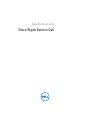 1
1
-
 2
2
-
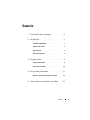 3
3
-
 4
4
-
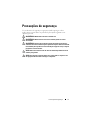 5
5
-
 6
6
-
 7
7
-
 8
8
-
 9
9
-
 10
10
-
 11
11
-
 12
12
-
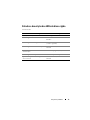 13
13
-
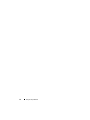 14
14
-
 15
15
-
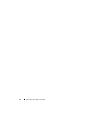 16
16
Dell 1TB Portable External Hard Drive USB 3.0 Guia de usuario
- Tipo
- Guia de usuario
- Este manual também é adequado para
Artigos relacionados
-
Dell Latitude ST Manual do proprietário
-
Dell Latitude 6430u Manual do proprietário
-
Dell Latitude E6440 Manual do proprietário
-
Dell Precision T1700 Manual do proprietário
-
Dell Latitude E5530 Manual do proprietário
-
Dell OptiPlex 9010 All In One Manual do proprietário
-
Dell Latitude E6230 Manual do proprietário
-
Dell Vostro 3360 Manual do proprietário
-
Dell Latitude E6330 Manual do proprietário